Когда вы делаете рассылку, все ответы на нее, в том числе автоответчики с почтовых ящиков типа «Я в отпуске, прошу писать моему коллеге N...» приходят на тот email отправителя, с которого вы отправляли рассылку.
В Unisender вы можете настроить адрес для ответа или Reply-to, который может не совпадать с адресом отправителя. Это нужно для ситуаций, когда рассылка делается с общего адреса, например novosti@mydomain.com, а отзывы, жалобы и рекомендации подписчиков обрабатывает конкретная служба или менеджер. Тогда адрес для ответа будет отличаться от адреса отправителя.
Смотрите пример:
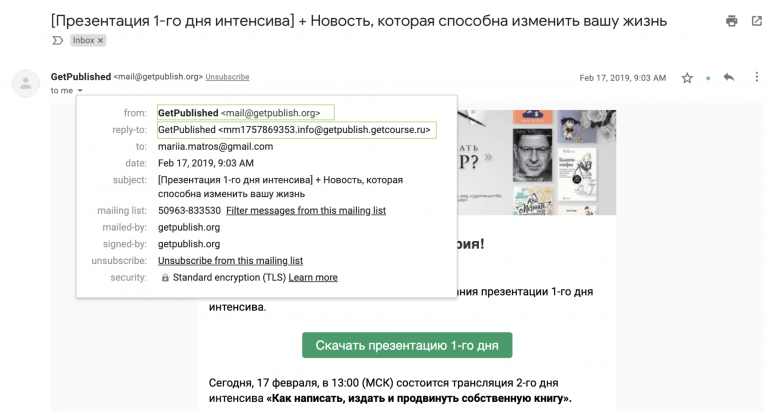
Адрес для ответа отличается от адреса отправителя
В адресе для ответа можно использовать другой адрес, но есть несколько ограничений:
- адрес для ответа должен быть на том же домене, что и адрес отправителя — если домены не будут совпадать, почтовики подумают, что вы мошенник и отправят всю рассылку в спам;
- адрес для ответа не должен быть ящиком на публичном бесплатном домене типа @gmail.com или @mail.ru.
Отправлять письма и указывать адреса для ответа необходимо с корпоративной почты, на которой настроена email-аутентификация.
В Unisender адрес для ответа настраивается на последнем шаге создания рассылки.
Обратите внимание, в феврале 2024 года в Unisender появился новый блочный редактор, который содержит в себе все основные функции старого редактора, но обладает рядом существенных преимуществ.
Разберем, как указать адрес для ответа, используя новый или старый редактор.
Как указать адрес в новом редакторе
Для начала создайте письмо, напишите тему и выберите получателей.
Как создать и отправить рассылку в новом редакторе
Затем перейдите на последний шаг создания рассылки — «Проверка и завершение».
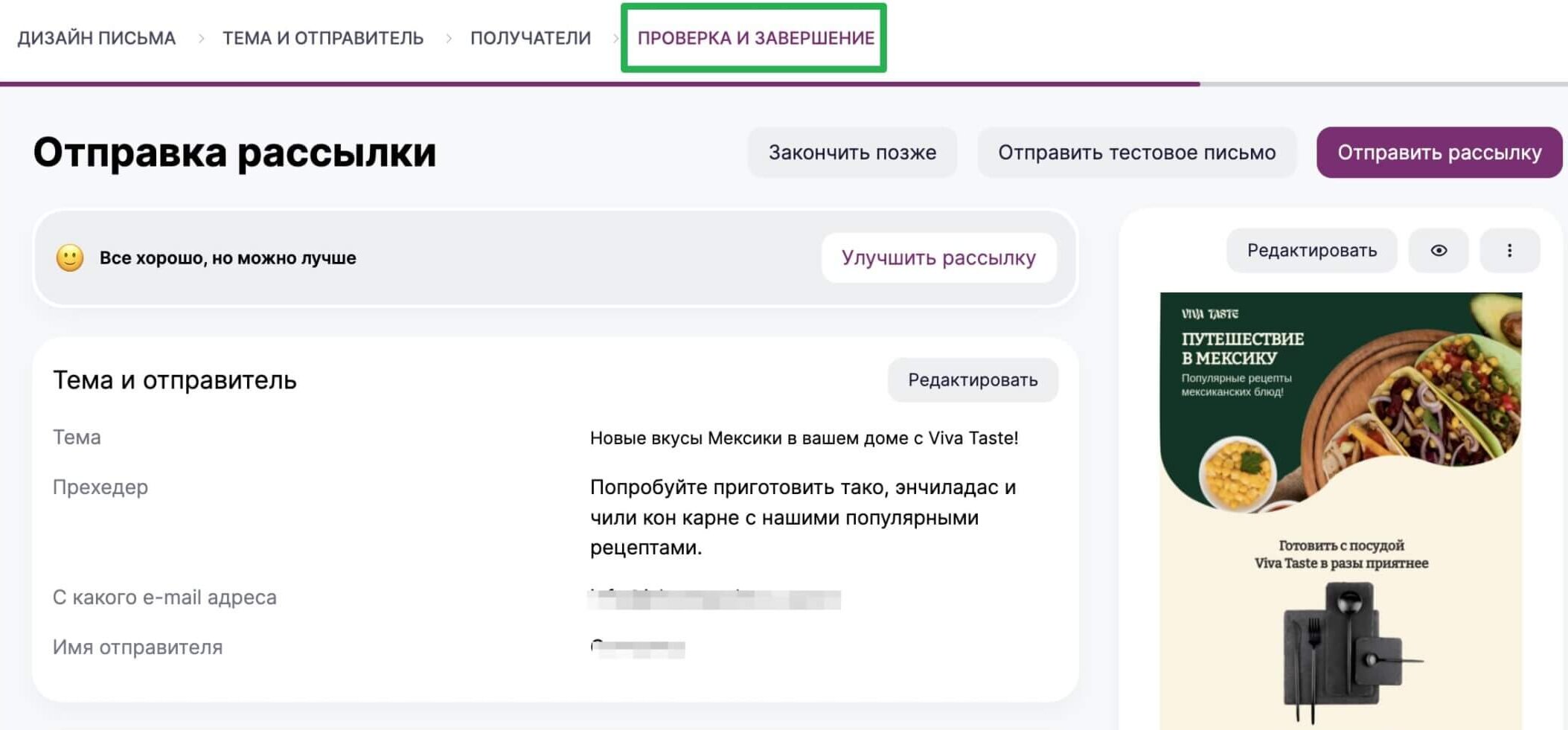
В разделе «Дополнительные настройки» выберите в поле «Email для ответа» адрес, на который будут приходить письма. В списке будут отображаться все адреса, которые вы ранее добавляли в аккаунт Unisender на странице «Подтвержденные email».
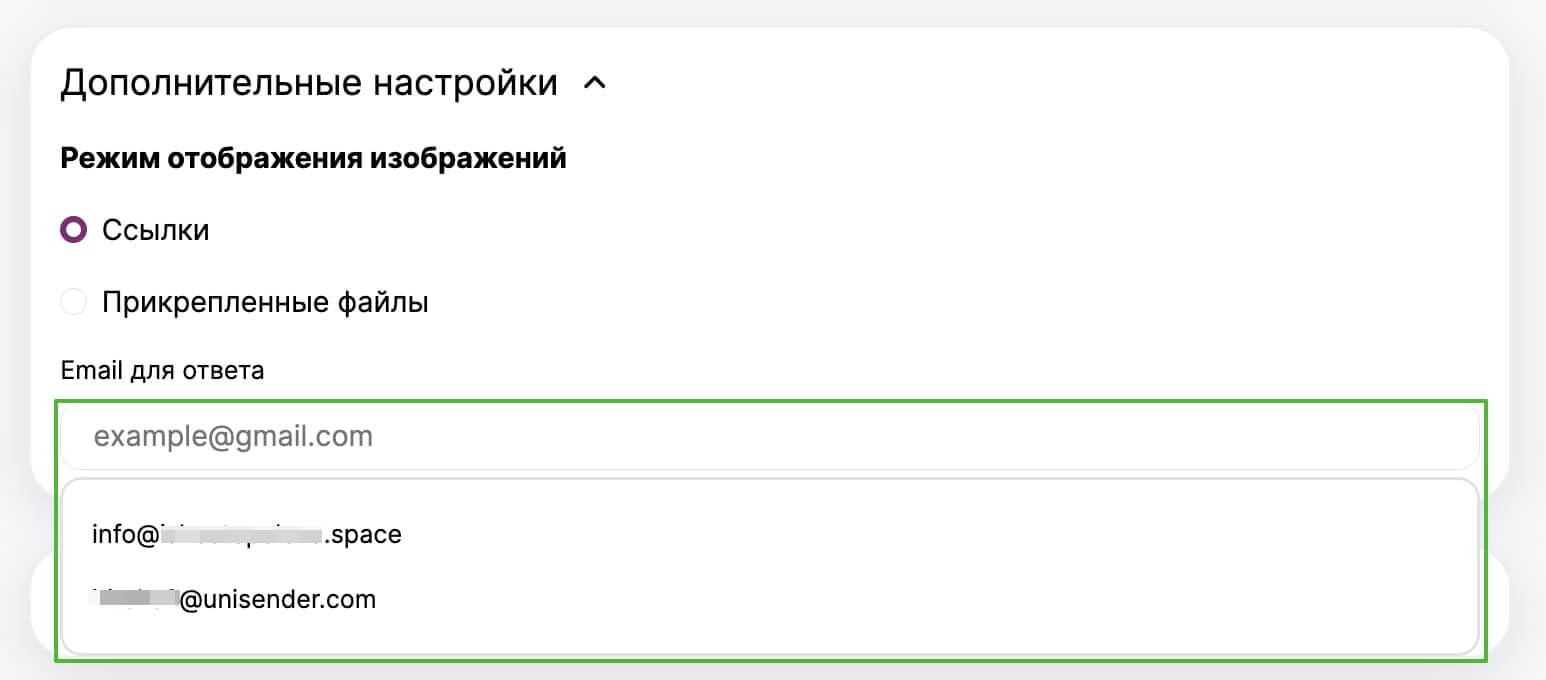
Теперь можно отправлять рассылку.
Как указать адрес в старом редакторе
Сначала создайте письмо, укажите тему и выберите получателей.
Как создать и отправить рассылку в старом редакторе
Затем на этапе «Отправить рассылку». Промотаем страницу вниз к дополнительным настройкам.
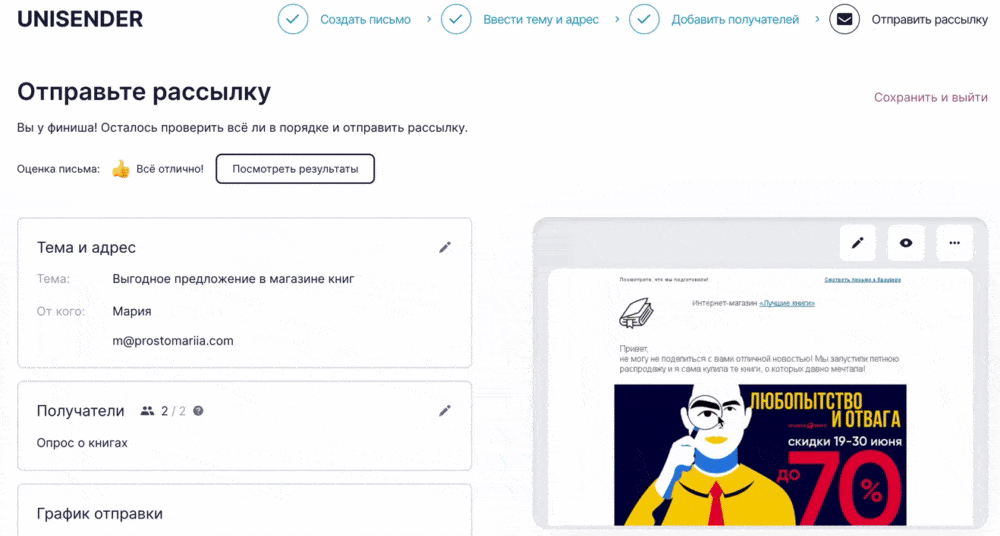
Затем в дополнительных настройках в поле «Ответить на адрес» укажите адрес, на который хотите принимать ответы.
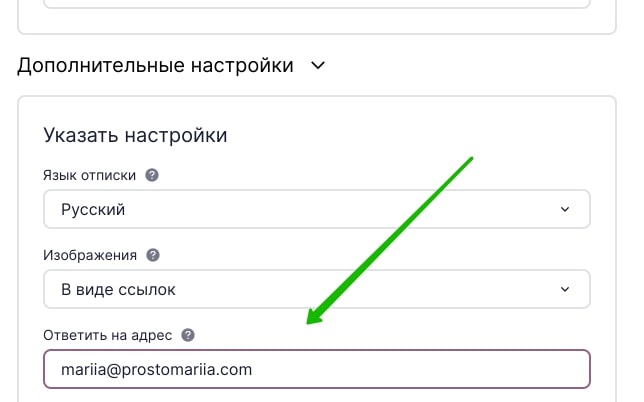
После этого вы можете сохранить рассылку или отправить ее.